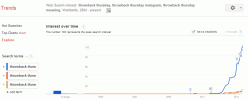Ο Έλεγχος ανεμιστήρων είναι ένα εξαιρετικό εργαλείο για να κάνετε ακριβώς αυτό που υποδηλώνει το όνομά του, δίνοντάς σας απόλυτο έλεγχο τους ανεμιστήρες του συστήματος, συμπεριλαμβανομένων των ανεμιστήρων της CPU και της GPU, καθώς και τυχόν αντλίες ψύξης νερού που μπορεί να έχετε συνδέσει στον ανεμιστήρα κεφαλίδες. Είναι πολύ πιο εύκολο από το να ελέγχετε τους ανεμιστήρες του υπολογιστή σας μέσω περιοριστών τάσης και προσαρμογών στο BIOS.
Περιεχόμενα
- Πώς να χρησιμοποιήσετε το Fan Control
- Πώς να προσαρμόσετε τον Έλεγχο ανεμιστήρων
Το Fan Control είναι μια λύση all-in-one για τη διαχείριση της ψύξης του συστήματος, αν και είναι λίγο περίπλοκο και προϋποθέτει ένα ορισμένο επίπεδο τεχνογνωσίας, εξακολουθεί να είναι σχετικά εύκολο να το μάθεις με α μικρή βοήθεια. Εδώ μπαίνουμε: Δείτε πώς μπορείτε να χρησιμοποιήσετε τον Έλεγχο ανεμιστήρων για να διαχειριστείτε όλους τους θαυμαστές του συστήματός σας.
Σημείωση: Το συγκεκριμένο λογισμικό είναι διαθέσιμο στο Github και έχει αναπτυχθεί από ανεξάρτητο προγραμματιστή. Το χρησιμοποιήσαμε για μερικές εβδομάδες σε επιτραπέζιο υπολογιστή με Windows 10 και δεν αντιμετωπίσαμε κανένα πρόβλημα. Τούτου λεχθέντος, δεν αναλαμβάνουμε ευθύνη για οποιαδήποτε πιθανή ζημιά που μπορεί να προκαλέσει στο σύστημά σας. Κάντε λήψη και χρησιμοποιήστε αυτό το λογισμικό με δική σας ευθύνη.
Προτεινόμενα βίντεο
Σκληρά
20 λεπτά
Υπολογιστής με Windows 10 ή 11
πρόσβαση στο διαδίκτυο
Πώς να χρησιμοποιήσετε το Fan Control
Το Fan Control είναι διαθέσιμο δωρεάν από τη σελίδα του Github και τον επίσημο ιστότοπο. Σύμφωνα με τους προγραμματιστές, τα προγράμματα οδήγησης και το τμήμα υποστήριξης του εργαλείου δεν έχουν δημιουργηθεί από την αρχή. Αντίθετα, κατάφεραν να επαναχρησιμοποιήσουν μια δέσμη υπαρχουσών βιβλιοθηκών υλικού και απλώς πρόσθεσαν μια διεπαφή χρήστη στην κορυφή. Επομένως, οποιοδήποτε ζήτημα συμβατότητας υλικού εξαρτάται πλήρως από LibreHardwareMonitor και NvAPIWrapper.
Βήμα 1: Κατεβάστε το Fan Control από την επίσημη ιστοσελίδα, ή του Αποθετήριο Github. Αποσυμπιέστε το πακέτο και αποθηκεύστε όλα τα αρχεία σε έναν φάκελο. Για να εκτελέσετε το εργαλείο, ανοίξτε το αρχείο FanControl.exe.
Βήμα 2: Η κύρια αρχική οθόνη του λογισμικού χωρίζεται σε δύο ενότητες: Στοιχεία ελέγχου και ταχύτητες. Κάθε κάρτα στην ενότητα Controls αντιστοιχεί σε μια κάρτα στην ενότητα Speeds. Για παράδειγμα, η πρώτη κάρτα, Fan Control #1, θα πρέπει να είναι το στοιχείο ελέγχου για τον Fan #1.
Εάν έχετε συνδέσει το Ψύκτη CPU ή α υγρό ψύκτη αντλήστε στην κεφαλίδα του ανεμιστήρα της CPU, θα πρέπει να είναι Fan #1 από προεπιλογή. Οι υπόλοιποι θα πρέπει να είναι όλοι οι πρόσθετοι οπαδοί θήκης μαζί με μια ειδική κάρτα για το κάρτα γραφικών/Οι οπαδοί GPU.
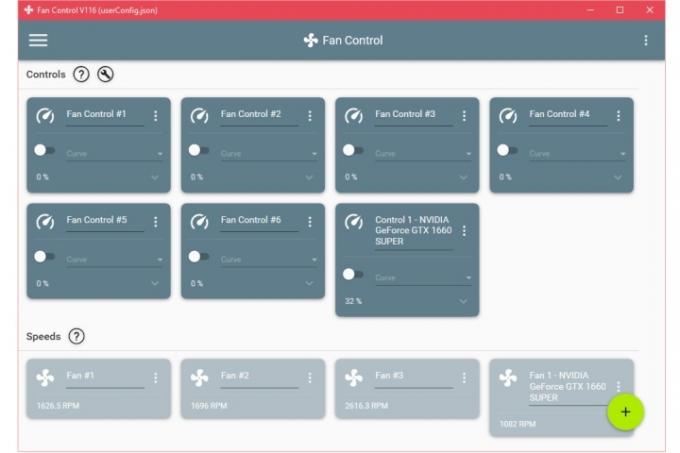
Σχετίζεται με
- Πώς η Intel θα μπορούσε να χρησιμοποιήσει την τεχνητή νοημοσύνη για να αντιμετωπίσει ένα τεράστιο πρόβλημα στο gaming υπολογιστή
- Μπορώ να ξεκουραστώ — η αναζήτησή μου για το απόλυτο χειριστήριο παιχνιδιών υπολογιστή έχει τελειώσει
- Αυτοί οι οπαδοί υπολογιστών χρειάστηκαν σχεδόν μια δεκαετία για να κατασκευαστούν, αλλά ίσως άξιζε την αναμονή
Βήμα 3: Ελέγξτε κάθε ανεμιστήρα για να βεβαιωθείτε ότι εκτελεί τη σωστή ενέργεια, ανιχνεύοντας την αλλαγή στον θόρυβο του ανεμιστήρα και τη ροή αέρα. Αυτό μπορεί να γίνει ελέγχοντας τις ταχύτητες του ανεμιστήρα χειροκίνητα. Επίλεξε το Τρεις τελείες μενού σε κάθε κάρτα ελέγχου ανεμιστήρα, ενεργοποιήστε το Χειροκίνητος έλεγχος επιλογή και, στη συνέχεια, κάντε κλικ στην εναλλαγή για να ενεργοποιήσετε το ρυθμιστικό. Χρησιμοποιήστε το ρυθμιστικό για να αυξήσετε ή να μειώσετε την ταχύτητα του ανεμιστήρα ή της αντλίας. Θα πρέπει να δείτε αυτή την αλλαγή στην ταχύτητα να αντανακλάται στην κάρτα αισθητήρα και — ιδανικά — να ακούσετε τη διαφορά από τον ανεμιστήρα, ώστε να γνωρίζετε ότι τα χειριστήρια λειτουργούν.
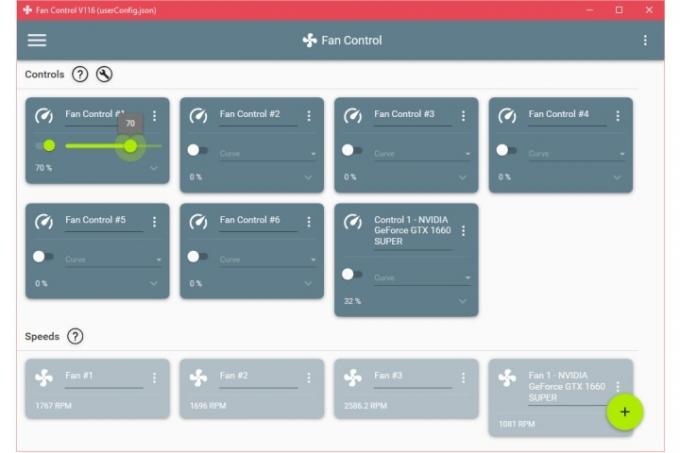
Βήμα 4: Αφού ελέγξετε όλους τους ανεμιστήρες, μετονομάστε τους για ευκολία αναγνώρισης. Κάντε κλικ στον τίτλο κάθε κάρτας και ορίστε ανάλογα ονόματα. Μπορεί επίσης να δείτε μερικές πρόσθετες κάρτες στην ενότητα Controls, οι οποίες είναι βασικά οι κεφαλίδες στη μητρική σας πλακέτα που δεν χρησιμοποιούνται. Μπορείτε να τα αποκρύψετε επιλέγοντας την επιλογή από το Τρεις τελείες μενού στην επάνω δεξιά γωνία κάθε κάρτας.
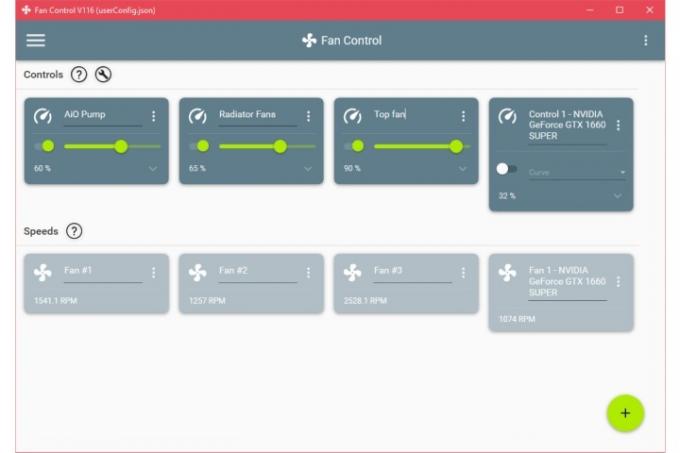
Βήμα 5: Θυμηθείτε, η λειτουργία των ανεμιστήρων του υπολογιστή σας στη μέγιστη ταχύτητά τους μπορεί να ακούγεται σαν μια καλή επιλογή για να αυξήσετε το δυναμικό ψύξης, αλλά υπάρχουν ορισμένα μειονεκτήματα. Η αύξηση της ταχύτητας των θαυμαστών σας θα τους κάνει θορυβώδεις και επηρεάζει τον συνολικό κύκλο ζωής των θαυμαστών. Επιπλέον, εάν έχετε ανεμιστήρες εισαγωγής, φέρνετε επίσης περισσότερη σκόνη, που σημαίνει περισσότερο καθάρισμα.
Βήμα 6: Εκτός από τον χειροκίνητο έλεγχο των ταχυτήτων του ανεμιστήρα σας, μπορείτε επίσης να δημιουργήσετε τις δικές σας καμπύλες ανεμιστήρα. Οι καμπύλες ανεμιστήρα είναι γραφήματα που δείχνουν πόσο γρήγορα περιστρέφεται ο ανεμιστήρας σας όταν ο υπολογιστής σας φτάσει σε μια συγκεκριμένη θερμοκρασία, διευκολύνοντας την προσαρμογή της ψύξης σας με βάση τη θερμοκρασία και τα επίπεδα θορύβου.
Για να προσθέσετε μια καμπύλη ανεμιστήρα επιλέξτε το Συν κουμπί κάτω δεξιά για να αποκαλύψετε μια σειρά από καμπύλες ανεμιστήρα και επιλογές αισθητήρα θερμοκρασίας. ο Καμπύλη ανεμιστήρα γραφήματος Η επιλογή είναι η πιο εύκολη καθώς μπορείτε απλά να ορίσετε το ποσοστό της συνολικής ταχύτητας του ανεμιστήρα που θα πρέπει να λειτουργεί ένας συγκεκριμένος ανεμιστήρας σε μια συγκεκριμένη θερμοκρασία.
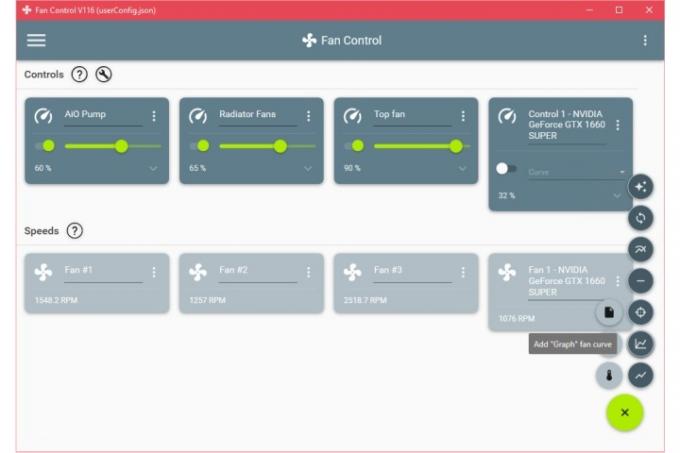
Βήμα 7: Μόλις επιλέξετε τον ανεμιστήρα του γραφήματος, θα πρέπει να εμφανιστεί μια κάρτα κάτω από τη νέα ενότητα Καμπύλες. Για να διαμορφώσετε την καμπύλη, πρέπει πρώτα να επιλέξετε την πηγή. Επίλεξε το Πηγή θερμοκρασίας επιλογή για να αποκαλύψετε ένα μενού με μια ποικιλία αισθητήρων που είναι ενσωματωμένοι στη μητρική πλακέτα και σε άλλα συνδεδεμένα μέρη.
Λαμβάνοντας υπόψη ότι η CPU και η GPU είναι συνήθως τα πιο καυτά εξαρτήματα στον υπολογιστή σας, είναι καλύτερο να βελτιστοποιήσετε τη ροή αέρα και να δημιουργήσετε καμπύλες ανεμιστήρα με βάση ένα από τα δύο. Μάθε περισσότερα για παρακολουθείτε τις θερμοκρασίες της CPU σας εδώ.
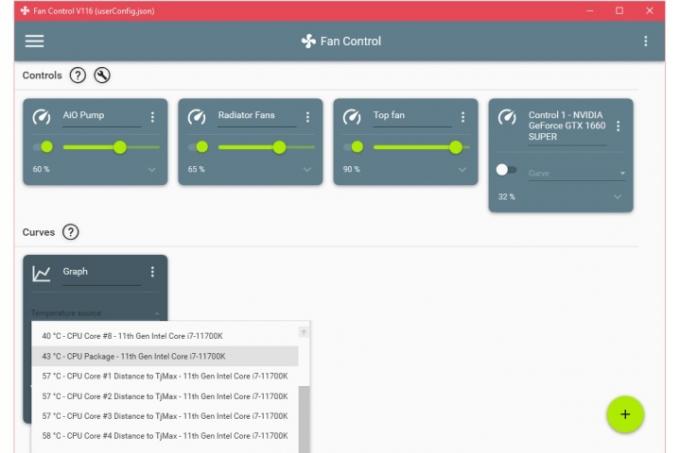
Βήμα 8: Για να δημιουργήσετε απλά μια καμπύλη ανεμιστήρα CPU, επιλέξτε Πακέτο CPU υποδηλώνεται κάτω από το Πηγή θερμοκρασίας πτυσώμενο μενού. Το γράφημα μπορεί να διαμορφωθεί επιλέγοντας το Επεξεργασία κουμπί. Θα πρέπει να εμφανιστεί ένα νέο αναδυόμενο παράθυρο στο οποίο μπορείτε να πειράζετε προσθέτοντας σημεία στο γράφημα ή απλώς εισάγοντας τις παραμέτρους στο κάτω μέρος. Εκχωρήστε ένα συγκεκριμένο ποσοστό της ταχύτητας του ανεμιστήρα που αντιστοιχεί στη θερμοκρασία.
Μόλις είστε ικανοποιημένοι με την καμπύλη ανεμιστήρων σας, επιλέξτε Εντάξει να το σώσει. Ομοίως, μπορείτε να δημιουργήσετε μια καμπύλη ανεμιστήρα GPU επιλέγοντας την GPU σας ως πηγή θερμοκρασίας.

Βήμα 9: Αφού δημιουργήσετε τις καμπύλες ανεμιστήρα, μπορείτε τώρα να τις αντιστοιχίσετε ανάλογα με τους ανεμιστήρες στο σύστημά σας. Απενεργοποιήστε τον χειροκίνητο έλεγχο και θα πρέπει να εμφανιστεί η επιλογή επιλογής καμπύλης. Εκχωρήστε τη σωστή καμπύλη ανεμιστήρων για όλους τους θαυμαστές σας. Οι ανεμιστήρες στο ψυγείο ή στο ψυγείο της CPU και στην αντλία υδρόψυξης θα πρέπει να αντιστοιχιστούν στην καμπύλη του ανεμιστήρα της CPU, ώστε να συμπεριφέρονται σύμφωνα με τις αλλαγές στις θερμοκρασίες της CPU.
Εάν έχετε επιπλέον ανεμιστήρες που αντλούν καθαρό αέρα ή εξάγουν ζεστό αέρα μακριά από τη GPU, είναι καλύτερο να τους αντιστοιχίσετε στην καμπύλη ανεμιστήρα της GPU. Με αυτόν τον τρόπο, οι ανεμιστήρες μπορούν να αυξηθούν αυτόματα όταν η GPU είναι υπό μεγάλο φορτίο, ειδικά κατά τη διάρκεια του παιχνιδιού.
Βήμα 10: Το τελευταίο βήμα είναι να αποθηκεύσετε όλες τις διαμορφώσεις που κάνατε. Ανοιξε το Τρεις τελείες μενού στην επάνω δεξιά γωνία του λογισμικού και επιλέξτε Αποθήκευση διαμόρφωσης. Το λογισμικό θα δημιουργήσει ένα αρχείο διαμόρφωσης με όλες τις ρυθμίσεις σας που μπορούν εύκολα να εισαχθούν ή να εξαχθούν. Αυτό είναι ένα σημαντικό βήμα εάν δεν θέλετε να χάσετε τις ρυθμίσεις σας.
Πώς να προσαρμόσετε τον Έλεγχο ανεμιστήρων
Το Fan Control είναι ένα ισχυρό εργαλείο λειτουργικά, αλλά προσφέρει επίσης πολλές επιλογές προσαρμογής στυλ για να κάνετε το εργαλείο δικό σας.
Βήμα 1: Επιλέξτε το εικονίδιο μενού τριών γραμμών στην επάνω αριστερή γωνία για να αποκτήσετε πρόσβαση στις ρυθμίσεις Ελέγχου ανεμιστήρα.
Βήμα 2: Μπορείτε να αλλάξετε τη διάταξη των χειριστηρίων του ανεμιστήρα σε στήλες επιλέγοντας το Λειτουργία στηλών κουτί. Μπορείτε επίσης να προσαρμόσετε ποιες κάρτες θα εμφανίζονται και ποιες είναι κρυφές, καθώς και εάν ο Έλεγχος ανεμιστήρων θα εκκινείται με Windows ή όχι.
Βήμα 3: Επίλεξε το Εμφάνιση κουμπί για να προσαρμόσετε το σχέδιο coloc του Fan Control. Από προεπιλογή θα συγχρονιστεί με το θέμα των Windows, αλλά μπορείτε να επιλέξετε τα κύρια και δευτερεύοντα χρώματα για το παράθυρο Έλεγχος ανεμιστήρα χρησιμοποιώντας τα ρυθμιστικά ή βάζοντας τον χρωματικό κώδικα HTML.
Τώρα που έχετε ρυθμίσει τους θαυμαστές σας, γιατί να μην δοκιμάσετε τις δυνάμεις σας στην προσαρμοσμένη υγρή ψύξη; Δεν είναι τόσο δύσκολο όσο νομίζετε.
Συστάσεις των συντακτών
- Πώς να βελτιώσετε την ψύξη του υπολογιστή — κάντε τον υπολογιστή σας να λειτουργεί πιο δροσερό και αθόρυβο
- Το καλύτερο δωρεάν λογισμικό γονικού ελέγχου για PC, Mac, iOS και Android
- Πώς να χρησιμοποιήσετε το Dante για να δημιουργήσετε τη δική σας έκδοση του GPT-4
- Πώς να χρησιμοποιήσετε το GPT4ALL — το δικό σας τοπικό chatbot — δωρεάν
- Πώς να χρησιμοποιήσετε το Voice.ai — αλλάξτε τη φωνή σας σε σχεδόν οτιδήποτε
Αναβαθμίστε τον τρόπο ζωής σαςΤο Digital Trends βοηθά τους αναγνώστες να παρακολουθούν τον γρήγορο κόσμο της τεχνολογίας με όλα τα τελευταία νέα, διασκεδαστικές κριτικές προϊόντων, διορατικά editorial και μοναδικές κρυφές ματιές.